Plantilla de automatización para suscriptores premium
Si ofreces un newsletter de pago o un servicio de suscripción, utiliza la plantilla de automatización para suscriptores Premium. Envíales un correo de bienvenida VIP y averigua cuáles son sus preferencias de correo electrónico para ofrecerles una experiencia realmente premium.
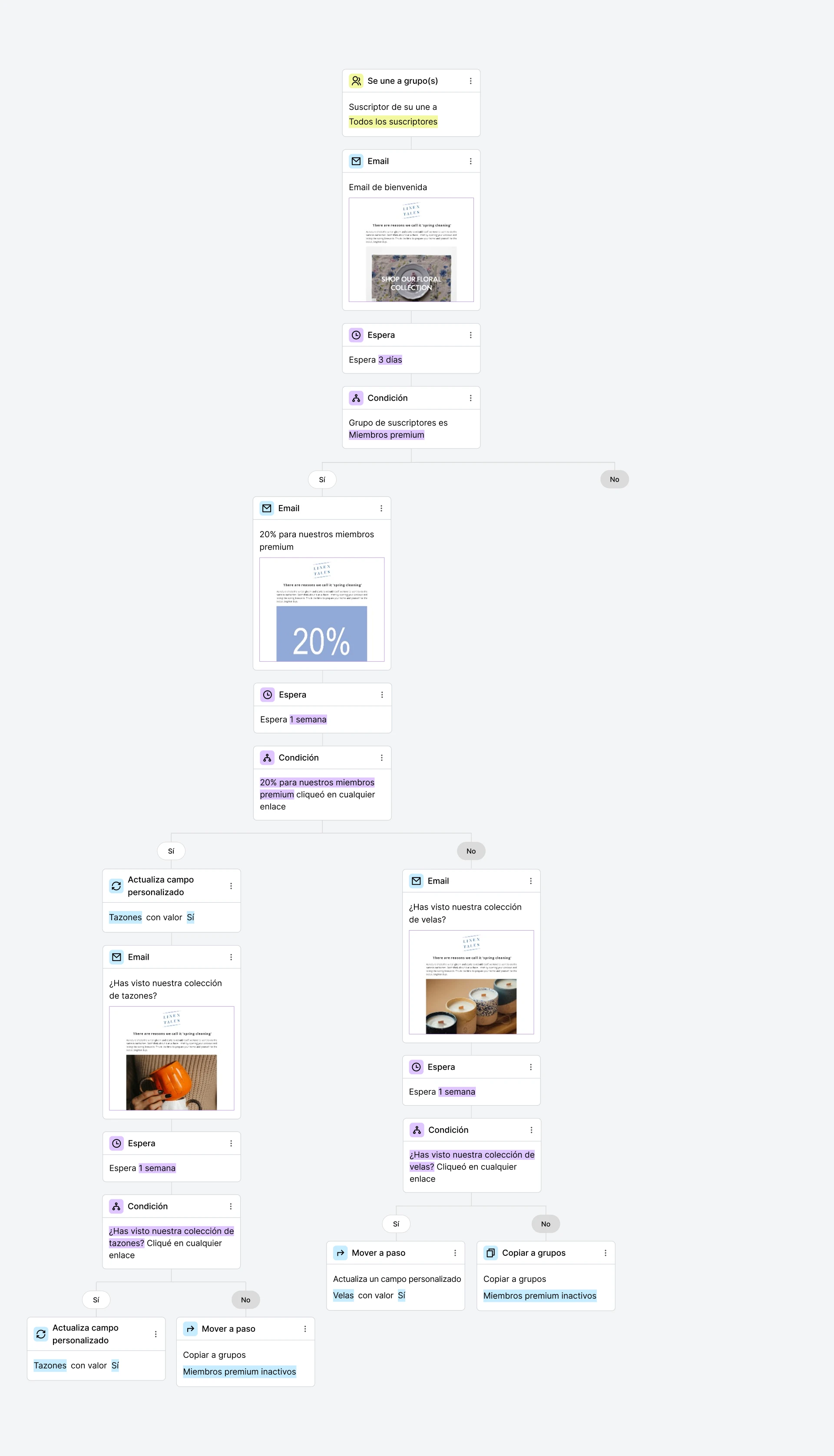
Configuración
Este flujo de trabajo utiliza los pasos Condición para filtrar tus suscriptores premium y enviarles correos electrónicos específicos.
¿Cómo utilizar esta plantilla?
Ve a la página Automatización y haz clic en Nueva automatización
Selecciona la plantilla Miembros Premium
Selecciona un grupo (p. ej. Todos los suscriptores) para el disparador Cuando los suscriptores se unan al grupo(s)
Haz clic en el primer paso Email y diseña un email de bienvenida para tus suscriptores VIP
Haz clic en el paso Condición y selecciona Segmento de miembros, luego elige un segmento (p.ej. miembros Premium)
En la ruta Sí, haz clic en el paso Email para diseñarlo (puedes dejar la ruta No en blanco)
A continuación, verás un paso Condición configurado para Actividad de flujo de trabajo, correo electrónico #2, Si se hubiera hecho clic en algún enlace
En la ruta Sí, haz clic en el paso Acción y configúralo para que actualice un campo personalizado (p. ej., Tazas) con el valor: Sí
A continuación, haz clic en el siguiente paso Email para diseñar otra oferta de campaña para tus miembros Premium
En la ruta No, haz clic en un paso de Email y envía la misma oferta de campaña que en la ruta Sí
Siguiendo ambas ramas, verás los pasos de Condición configurados para Actividad de flujo de trabajo, correo electrónico #3, Tenía cualquier enlace pulsado
Completa el paso Acción en la ruta Sí en la rama izquierda, y selecciona Actualizar un campo personalizado (ej. Velas) con el valor: Sí
La ruta Sí de la rama derecha se completará automáticamente con la misma información.
En la rama derecha, para la ruta No, completa el paso Acción, Copiar a grupo y selecciona un grupo (por ejemplo, miembros premium inactivos)
La ruta No de la rama izquierda se completará automáticamente con la misma información.
Guarda los pasos y activa tu flujo de trabajo
*Nota: También puedes editar el flujo de trabajo y utilizar otros disparadores.
Este es sólo un gran ejemplo de cómo se puede utilizar esta plantilla que puedes modificar tanto como desees esta plantilla para que funcione para ti. ¡El cielo es el límite!